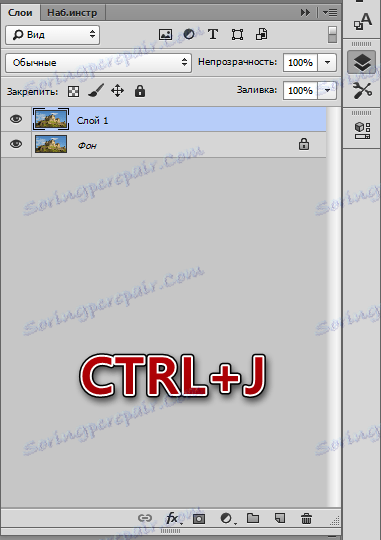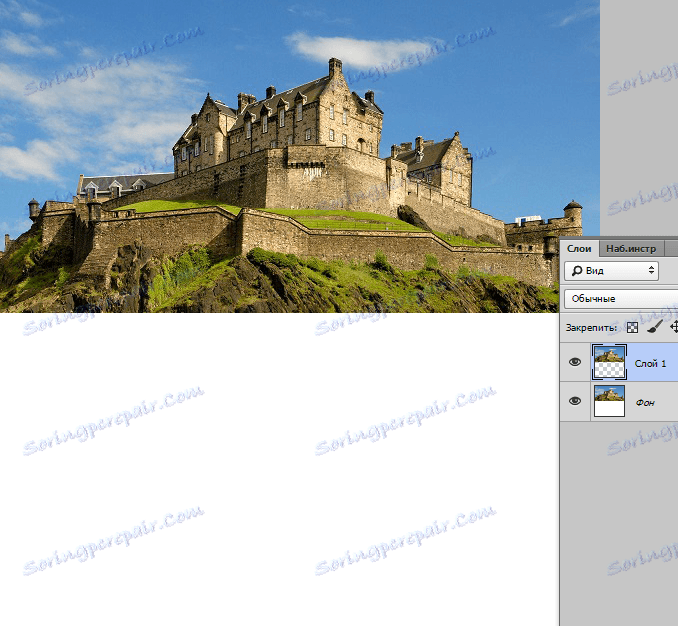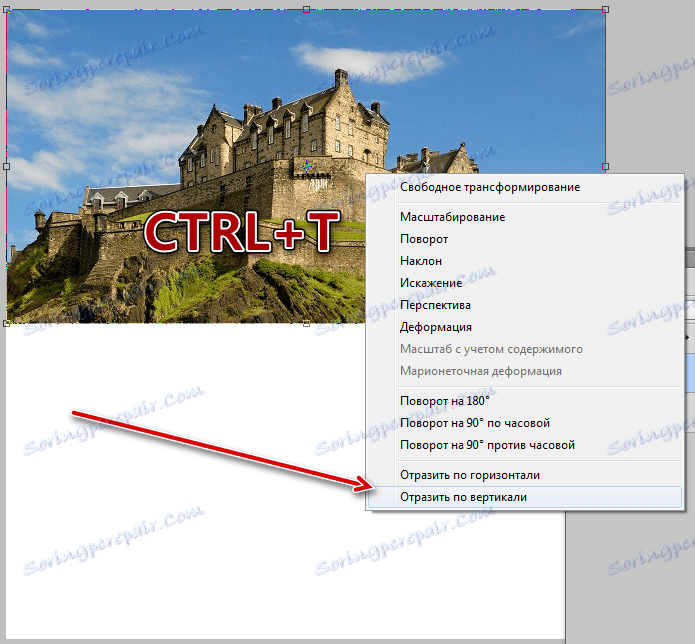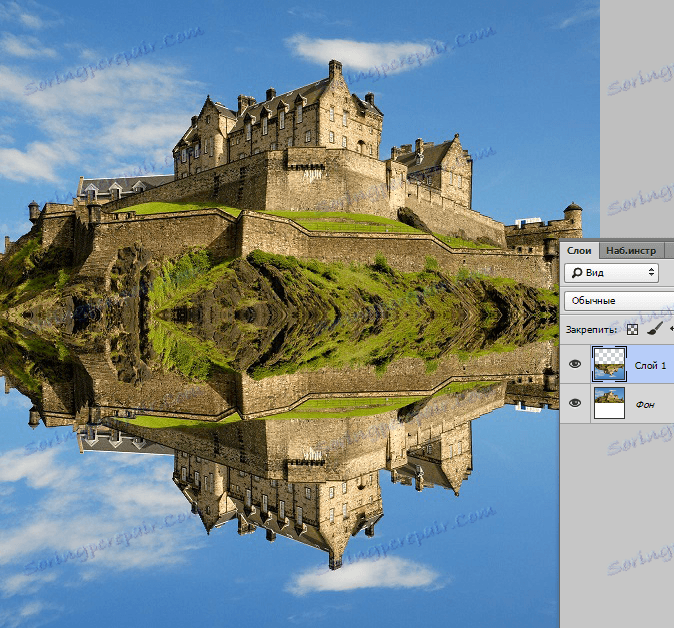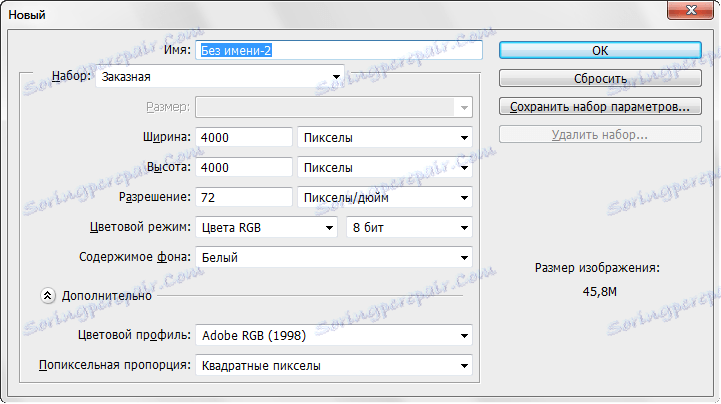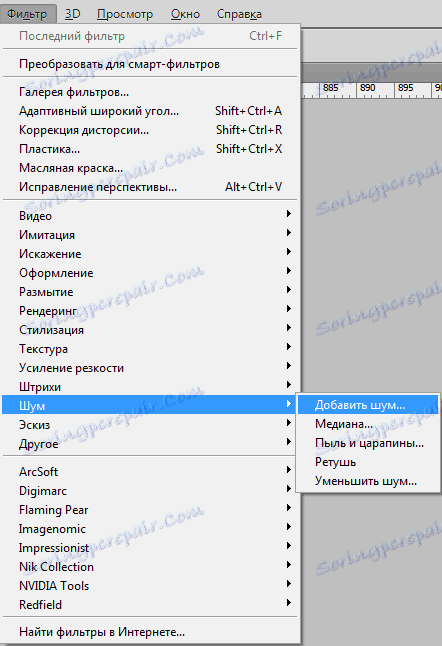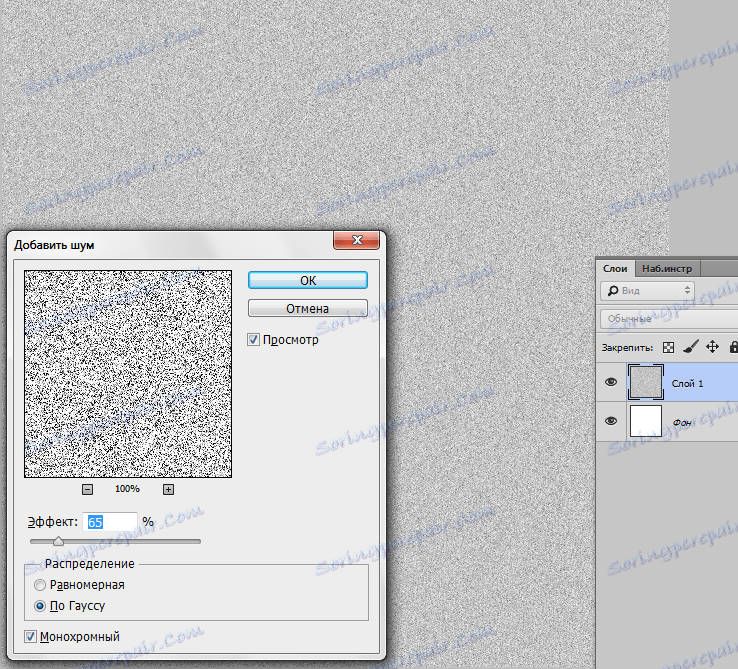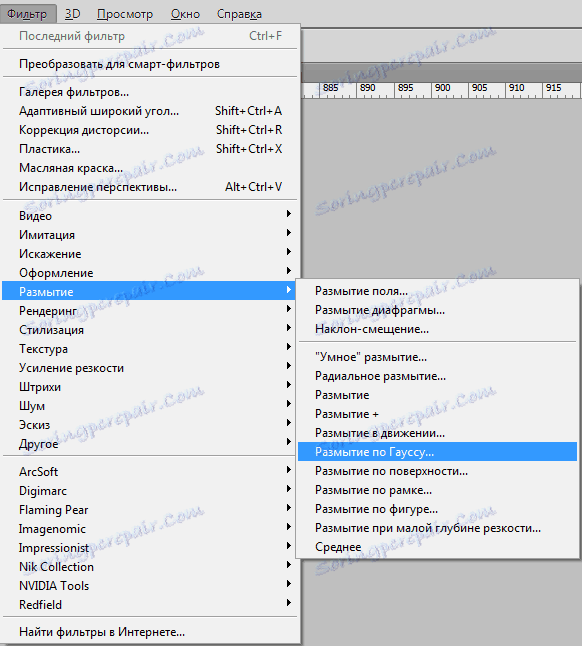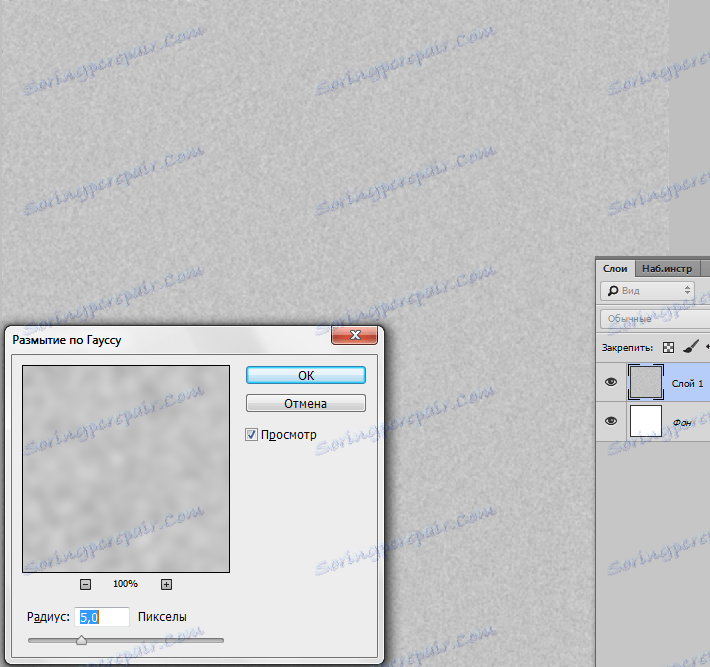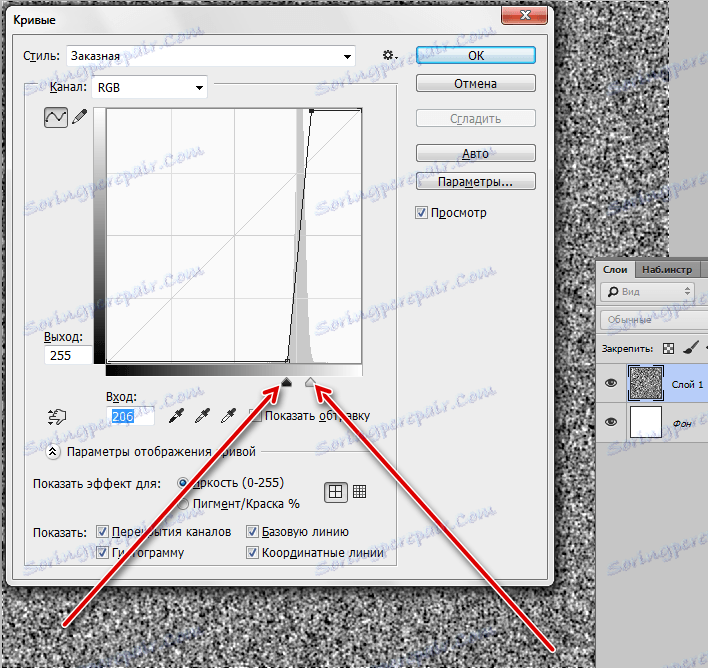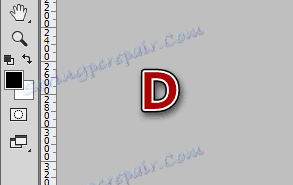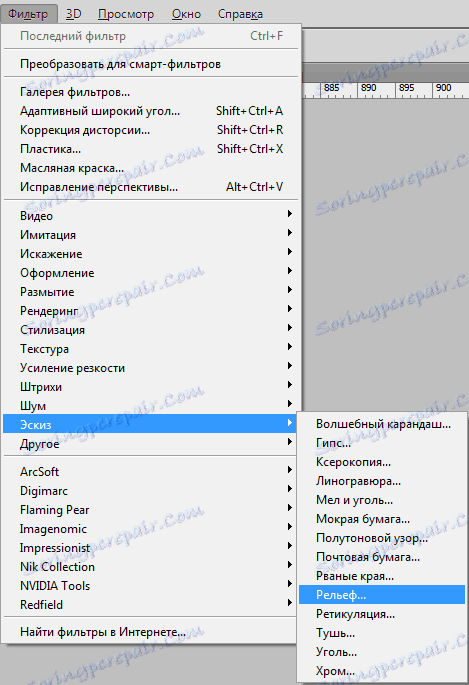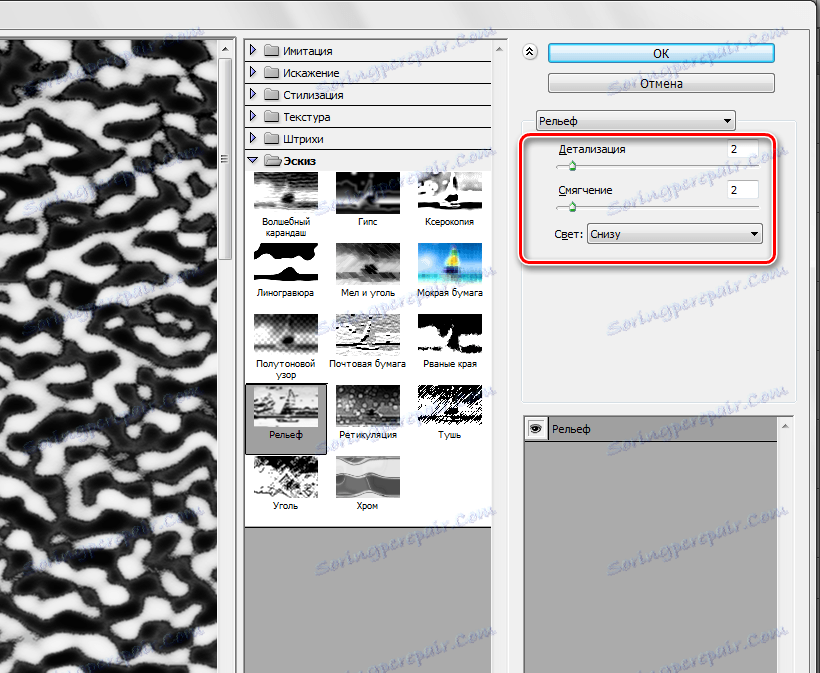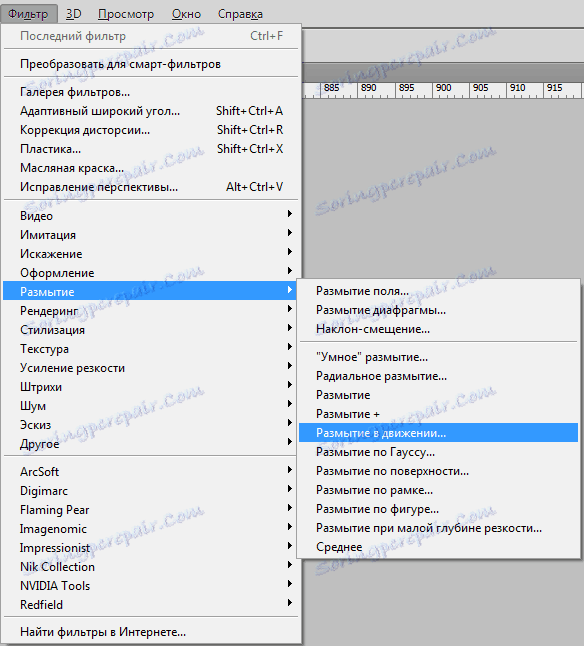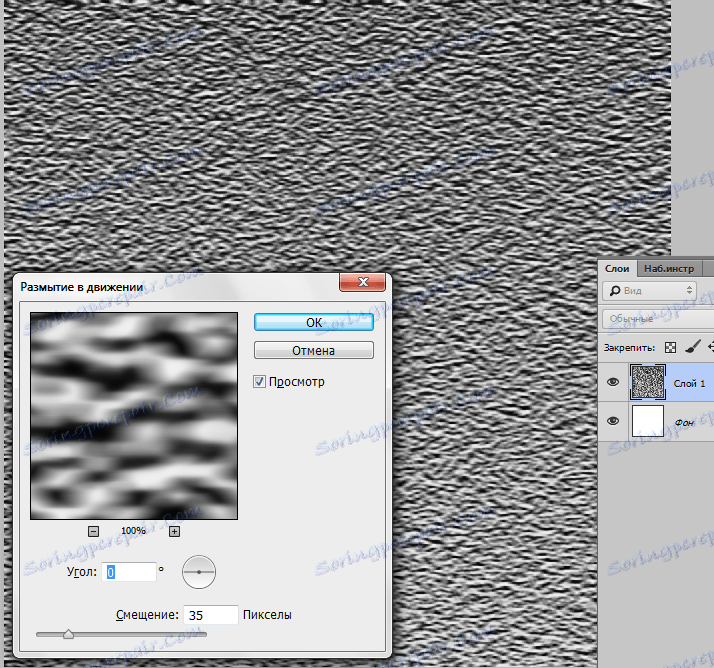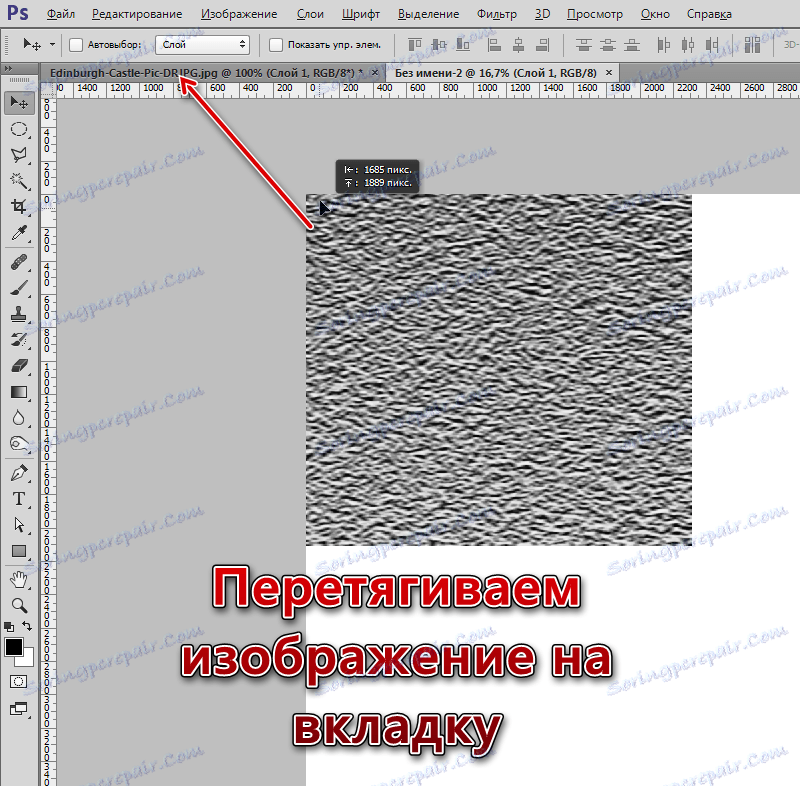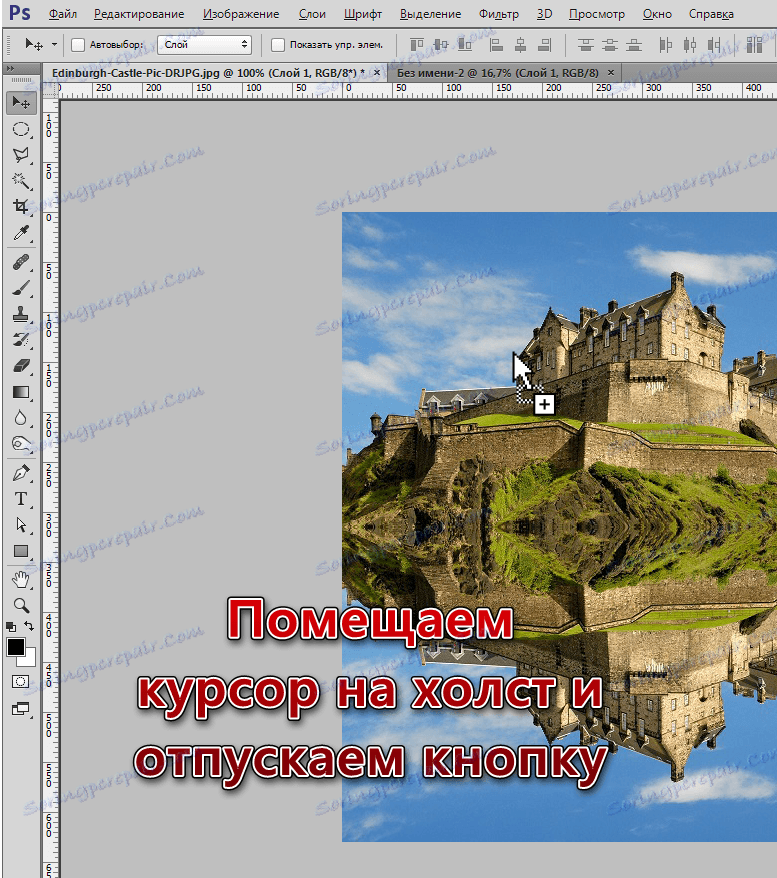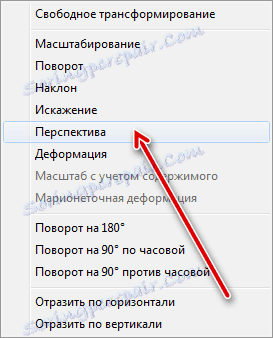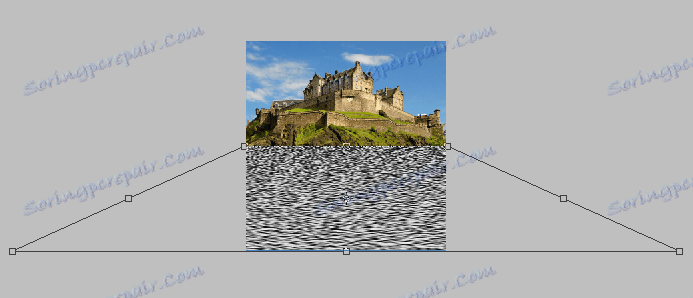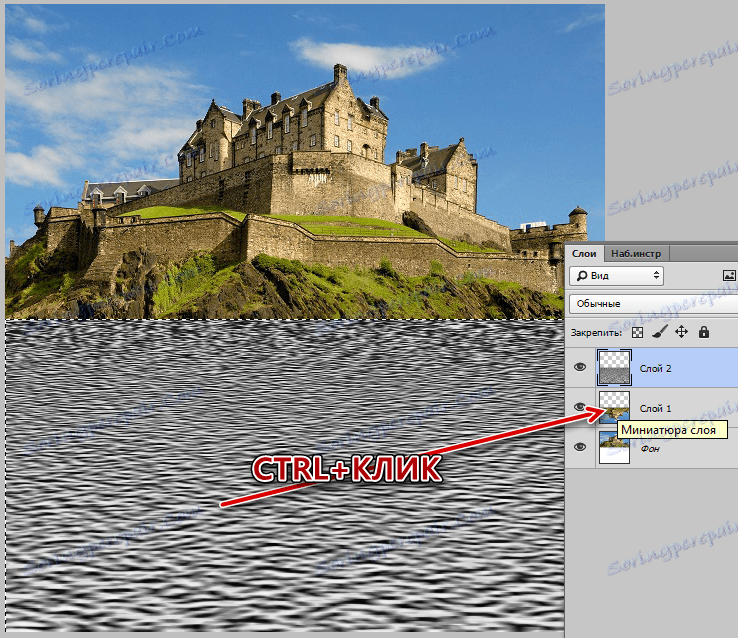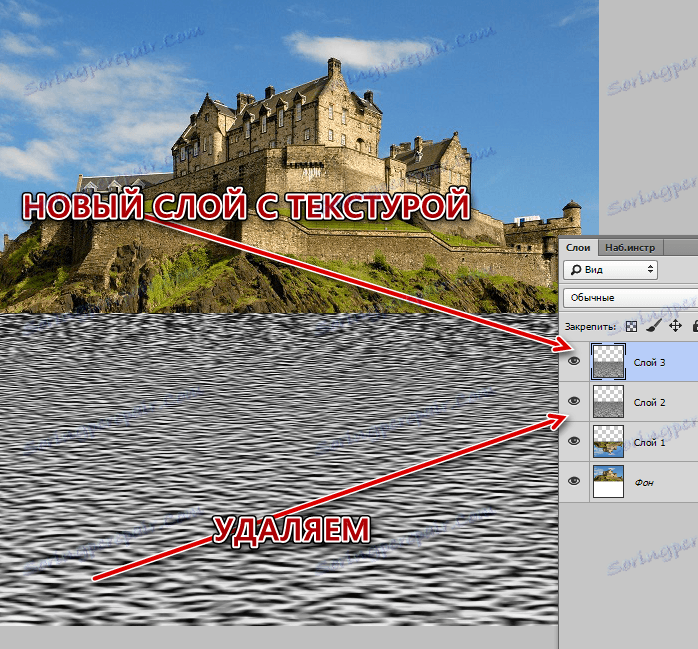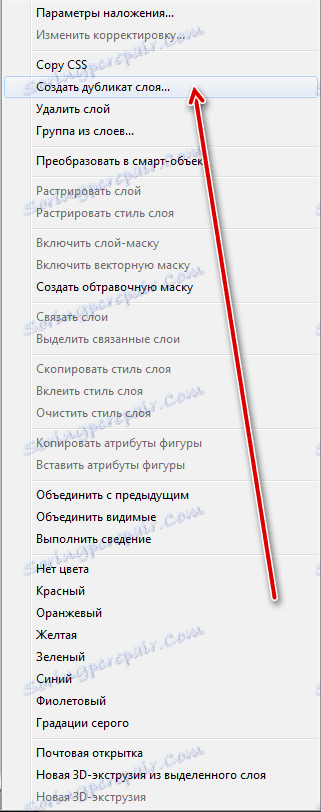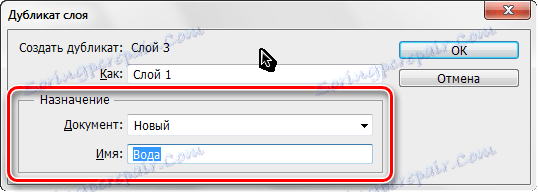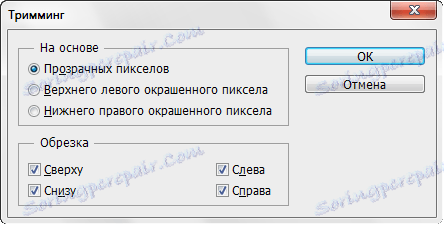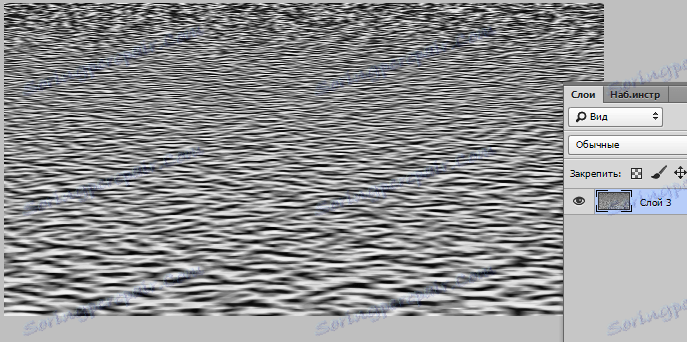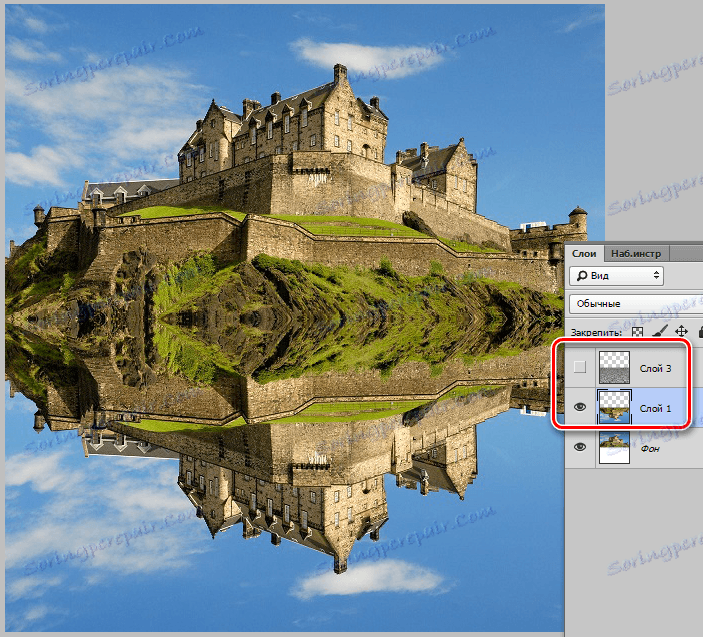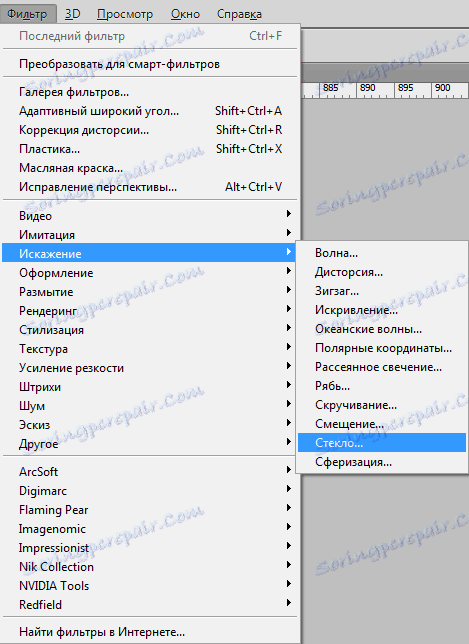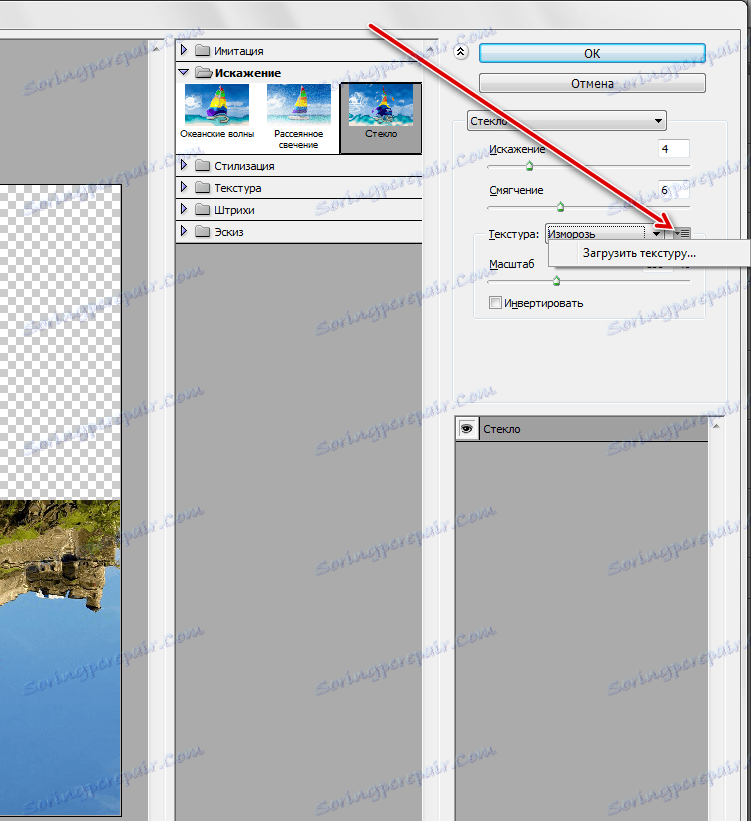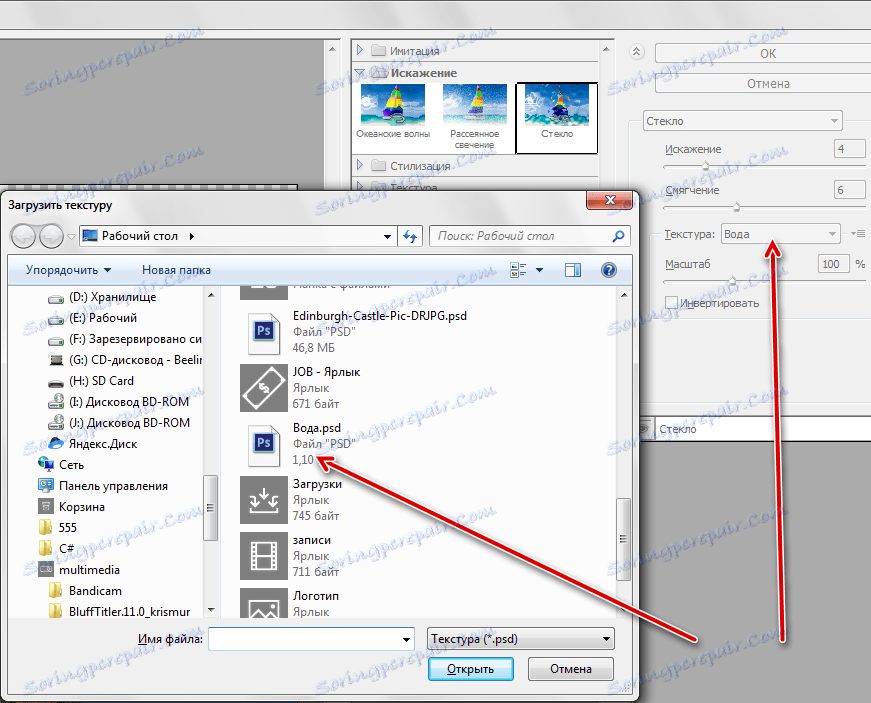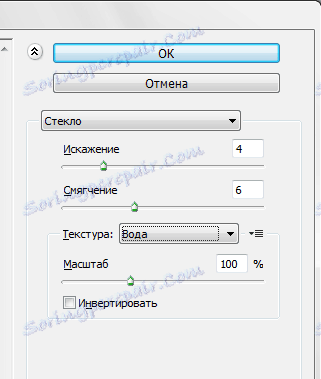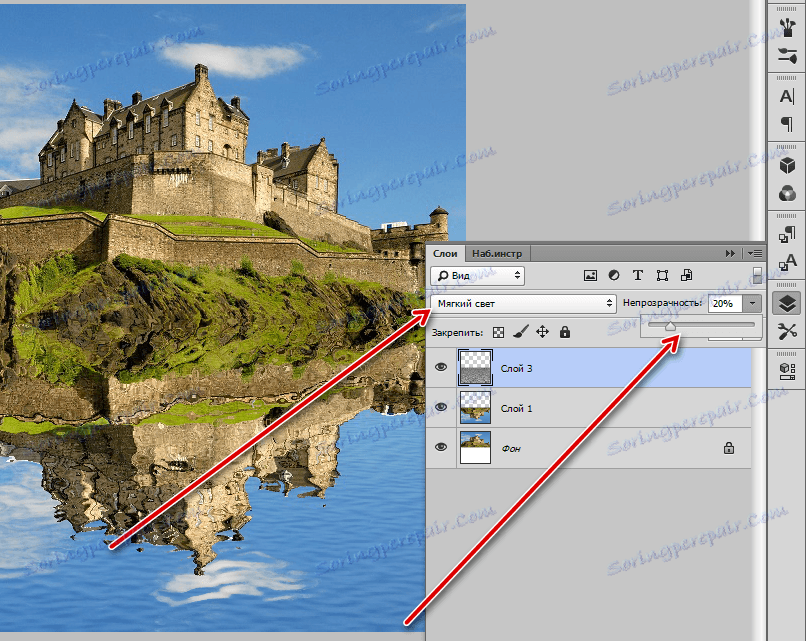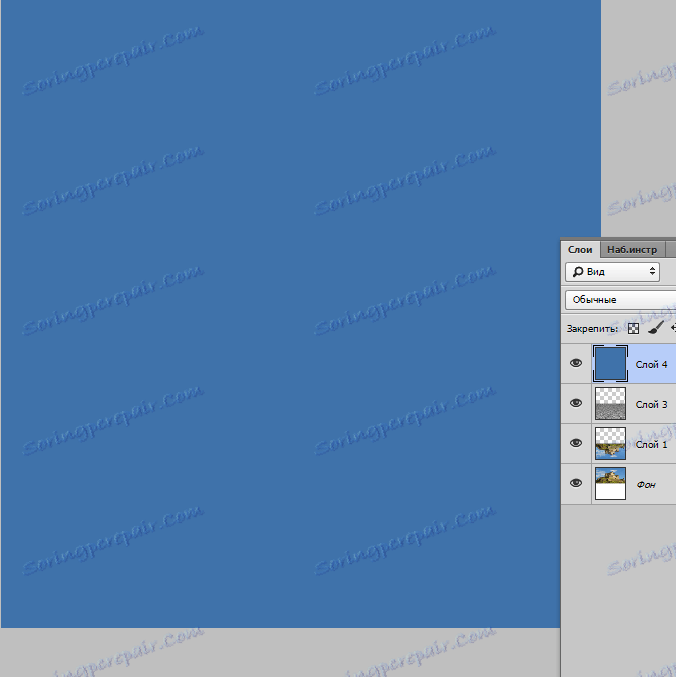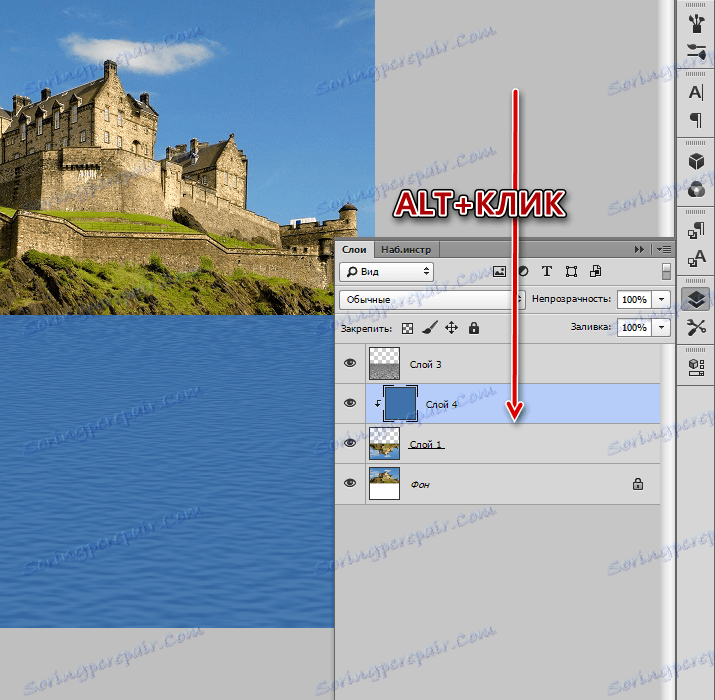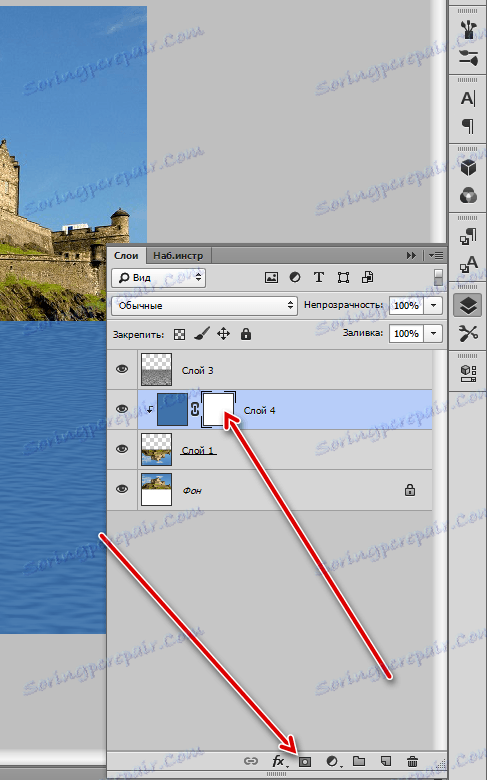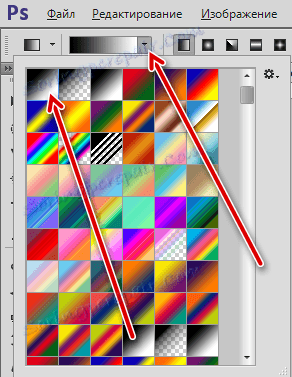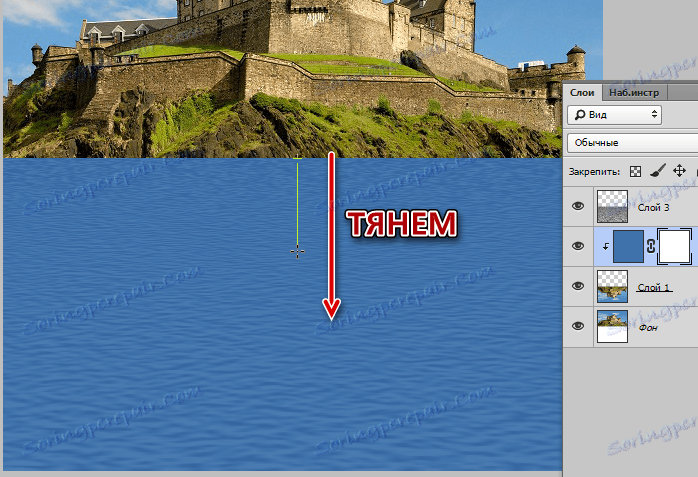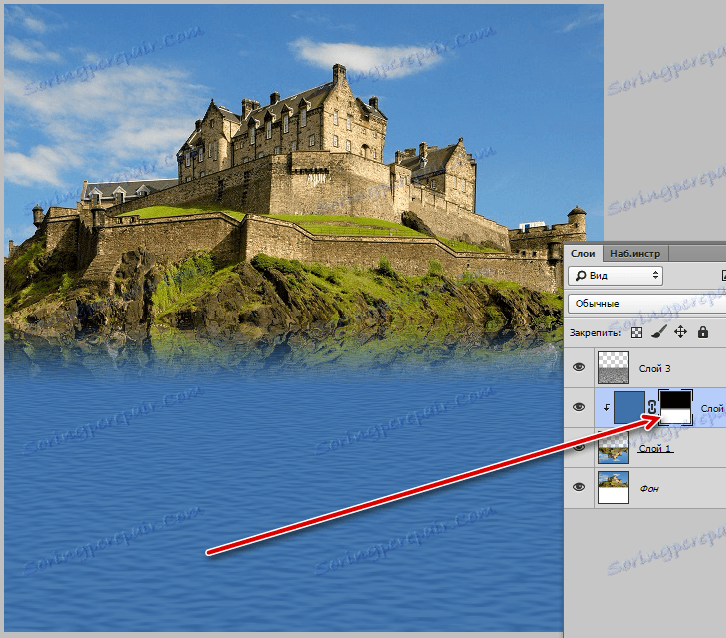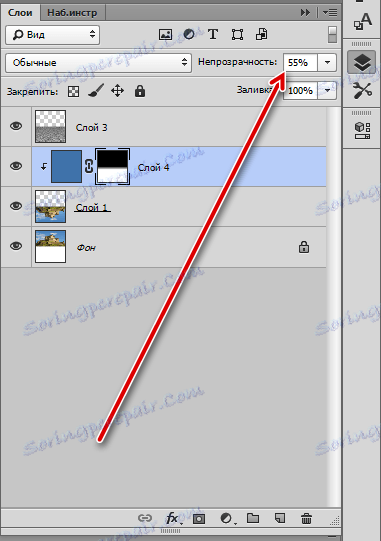Napodobování odrazu ve vodě ve Photoshopu
Vytvoření odrazu objektů z různých povrchů je jedním z nejtěžších úkolů při zpracování obrázků, ale pokud vlastníte Photoshop i na průměrné úrovni, pak to nebude problém.
Tato lekce je věnována tvorbě odrazu objektu na vodě. Chcete-li dosáhnout požadovaného výsledku, použijte filtr "Skleněný" a vytvořte pro něj vlastní texturu.
Imitace odrazu ve vodě
Obraz, který zpracujeme:

Příprava
- Především je třeba vytvořit kopii vrstvy pozadí.
![Vytvořte kopii zdrojové vrstvy]()
- Abychom vytvořili reflexi, musíme si pro to připravit prostor. Přejděte do nabídky "Image" a klikněte na položku "Velikost plátna" .
![Nastavení velikosti plátna]()
V nastavení zdvojnásobte výšku a změňte umístění kliknutím na centrální šipku v horním řádku.
![Zvětšete plátno o polovinu]()
- Dále přetočte náš obrázek (horní vrstva). Použijte klávesové zkratky CTRL + T , pravým tlačítkem myši uvnitř rámečku a vyberte položku "Převrátit vertikálně" .
![Volná transformace vrstev]()
- Po odrazu přesuňte vrstvu na volný prostor (dolů).
![Přesuňte vrstvu na prázdný prostor na plátně]()
Dokončili jsme přípravné práce, pak se budeme zabývat strukturou.
Vytvoření textury
- Vytvořte nový velký dokument se stejnými stranami (čtvercový).
![Vytvoření dokumentu pro texturu]()
- Vytvořte kopii vrstvy pozadí a použijte filtr "Přidat šum" , který se nachází v nabídce "Filtr - šum" .
![Filtr Přidat hluk]()
Hodnota efektu je nastavena na 65%
![Přidání šumu ke struktuře]()
- Pak musíte tuto vrstvu rozmazat v Gaussově. Nástroj naleznete v nabídce "Filtr - Rozostření" .
![Gaussovský Blur Filter]()
Poloměr je nastaven na 5%.
![Rozostření texturou]()
- Zvýšíme kontrast vrstvy s textem. Stiskněte klávesy CTRL + M , způsobí křivky a nastavte podle obrázku. Ve skutečnosti stačí posunout posuvníky.
![Použití křivek]()
- Další krok je velmi důležitý. Potřebujeme obnovit výchozí barvy (hlavní - černá, pozadí - bílá). To se provádí stisknutím tlačítka D.
![Obnovit výchozí barvy]()
- Nyní přejděte do nabídky "Filtr - Skica - Reliéf" .
![Filtrovat reliéf]()
Hodnota detailu a zkreslení je nastavena na 2 , světlo - zespodu .
![Nastavení filtru pro vyloučení]()
- Použijeme ještě jeden filtr - "Filtr - Blur - Blur v pohybu" .
![Blur filtr v pohybu]()
Posun by měl být 35 pixelů , úhel - 0 stupňů .
![Nastavte rozostření pohybu]()
- Prázdná struktura je připravena, pak ji musíme dát do pracovního dokumentu. Vyberte nástroj "Přesunout"
![Přesunout nástroj]()
a přetáhněte vrstvu z plátna na kartu se zámkem.
![Přesunutí vrstvy na kartu]()
Bez uvolnění tlačítka myši čekáme na otevření dokumentu a texturu na plátně.
![Uvedení obrázku na plátno]()
- Vzhledem k tomu, že textura je mnohem větší než naše plátno, je pro změnu měřítka nutné změnit měřítko klávesami CTRL + "-" (mínus, bez uvozovek).
- Použijte volnou transformaci ( CTRL + T ) na vrstvu textury, klikněte pravým tlačítkem myši a vyberte možnost "Perspektiva" .
![Perspektiva]()
- Střílíme horní okraj obrazu na šířku plátna. Dolní okraj je také komprimovaný, ale menší. Pak znovu zapněte volnou transformaci a upravte velikost pod odrazem (vertikálně).
Zde je výsledek:![Výsledek transformace]()
Stiskněte klávesu ENTER a pokračujte v vytváření struktury.
- V tuto chvíli jsme na horní vrstvě, která byla transformována. Zůstaňte na něm, stiskněte klávesu CTRL a klikněte na miniaturu vrstvy se zámkem, který je níže. Zobrazí se výběr.
![Načítání vybrané oblasti]()
- Stiskněte klávesy CTRL + J , výběr se zkopíruje do nové vrstvy. Bude to vrstva s textem, stará může být smazána.
![Nová vrstva s textem]()
- Poté klikněte pravým tlačítkem na vrstvu s textem a vyberte položku "Vytvořit duplicitní vrstvu" .
![Položka nabídky Vytvoření duplicitní vrstvy]()
V bloku "Přiřazení" vyberte "Nový" a zadejte název dokumentu.
![Vytvořte duplicitní vrstvu]()
Objeví se nový soubor s naší dlouhotrvající strukturou, ale to neudělalo její utrpení.
- Nyní musíme odstranit průhledné obrazové body z plátna. Přejděte do nabídky "Image - Trimming" .
![Položka nabídky oříznutí]()
a vyberte oříznutí podle "Průhledných pixelů"
![Vymazání průhledných pixelů]()
Po klepnutí na tlačítko OK se celá průhledná oblast v horní části plátna ořízne.
![Výsledek oříznutí]()
- Zbývá pouze uložit texturu ve formátu PSD ( "File - Save As" ).
![Ukládání textu]()
Vytváření reflexe
- Začneme vytvářet reflexi. Do dokumentu přejdeme se zámkem, na vrstvě s odraženým obrazem, z horní vrstvy s textem, který odstraňuje viditelnost.
![Přepněte na dokument se zámkem]()
- Přejděte do nabídky "Filtr - Distort - Sklo" .
![Distort-Skleněný filtr]()
Podívejte se na ikonu, jako na obrazovce obrazovky, a klikněte na "Stáhnout texturu" .
![Vkládání textury]()
Bude to soubor uložený v předchozím kroku.
![Otevření souboru]()
- Všechna nastavení jsou pro váš obrázek vybrána, nedotýkejte se měřítka. Nejprve můžete vybrat nastavení z lekce.
![Nastavení filtru Sklo]()
- Po použití filtru zapněte viditelnost vrstvy textury a přejděte na ni. Změňte míchací režim na "Měkké světlo" a snížte opacitu.
![Režim překrytí a neprůhlednost]()
- Odpověď je obecně připravena, ale musíte pochopit, že voda není zrcadlem, mimo to kromě hradu a trávy odráží i oblohu, která je mimo zrak. Vytvořte novou prázdnou vrstvu a vyplňte ji modrou, můžete vzít vzorek z oblohy.
![Naplňte vrstvu barvou oblohy]()
- Přesuňte tuto vrstvu nad vrstvu zámku, klepněte na tlačítko ALT a klepněte na levé tlačítko myši na hranici mezi vrstvou s barvou a vrstvou s obráceným zámkem. Tím vytvoříte takzvanou "ořezovou masku" .
![Vytvoření ořezové masky]()
- Nyní přidejte obvyklou bílou masku.
![Přidání masky]()
- Rukujeme nástroj "Gradient" .
![Gradient Tool]()
V nastaveních zvolte "Od černých po bílé" .
![Vyberte gradient]()
- Nakreslete gradient na masce shora dolů.
![Použijte gradient]()
Výsledek:
![Výsledkem použití gradientu]()
- Snižte opacitu vrstvy barvou na 50-60% .
![Snížení opacity vrstvy barvou]()
Podívejme se, jaký výsledek jsme dokázali dosáhnout.

Velký podvodník Photoshop opět dokázal (s naší pomocí samozřejmě) svou konzistenci. Dnes jsme zabili dva ptáci s jedním kamenem - naučili jsme se vytvořit texturu a napodobit ji odrazem objektu na vodě. Tyto dovednosti vám budou v budoucnu užitečné, protože při zpracování fotografií nejsou mokré povrchy neobvyklé.